Każdy udany sklep internetowy, który zbudowaliśmy, zaczynał od tego samego fundamentu: właściwego śledzenia konwersji. Bez tego nie odkrylibyśmy, że nasze najlepiej sprzedające się plany nie były tymi, których się spodziewaliśmy, lub że prosta modyfikacja procesu płatności może znacznie zwiększyć sprzedaż.
Śledzenie konwersji eliminuje zgadywanie z prowadzenia twojego sklepu WooCommerce. Zamiast zastanawiać się, dlaczego sprzedaż rośnie lub spada, będziesz dokładnie wiedział, które produkty osiągają najlepsze wyniki i gdzie klienci utknęli na swojej drodze zakupowej.
W tym przewodniku pokażemy, jak krok po kroku łatwo skonfigurować śledzenie konwersji w WooCommerce.
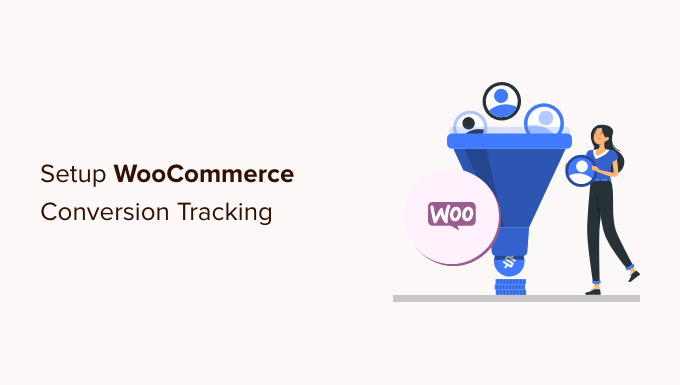
Czym jest śledzenie konwersji WooCommerce?
WooCommerce ułatwia sprzedaż czegokolwiek online. Jednak po skonfigurowaniu sklepu WooCommerce będziesz musiał dowiedzieć się, co działa na Twojej witrynie internetowej, aby rozwinąć swój biznes.
Będziesz musiał dowiedzieć się, które produkty są popularne wśród twoich użytkowników, co najczęściej zobaczą, ilu użytkowników dokona zakupu, jak znajdą twoją witrynę internetową i wiele więcej.
Aby uzyskać wszystkie te informacje, musisz skonfigurować śledzenie konwersji w twoim sklepie internetowym. Pomoże Ci to uzyskać dostęp do informacji potrzebnych do podejmowania świadomych decyzji dotyczących rozwoju Twojej firmy.
Śledzenie konwersji pomaga odblokować kluczowe wskaźniki wydajności, w tym Twój współczynnik konwersji e-handlu, średnią wartość zamówienia, porzucenie koszyka na zakupy, koszt pozyskania klienta, najlepsze źródła poleceń i wiele innych.
Oprócz tego możesz również dowiedzieć się o:
- Zakupy w e-handlu – informuje o tym, jakie produkty użytkownicy zobaczą, dodadzą do koszyka, które produkty są porzucane, które produkty prowadzą do udanego zakupu, ile przychodów generuje każda pozycja i nie tylko.
- Zachowanie przy realizacji zakupu – pomaga zobaczyć, w jaki sposób użytkownicy pomyślnie kończą realizację zakupu.
- Wydajność produktu – informuje, które produkty przynoszą największą sprzedaż.
- Ścieżka zakupowa użytkownika – pozwala zobaczyć ścieżkę, jaką przeszedł użytkownik, aby dokonać zakupu. Możesz zobaczyć, ile osób rozpoczęło sesję, następnie zobaczyło produkt, a następnie dokonało zakupu.
W związku z tym przyjrzyjmy się, jak odblokować wszystkie te przydatne informacje, konfigurując śledzenie konwersji w twoim sklepie.
Jak skonfigurować śledzenie konwersji WooCommerce w WordPress?
Najprostszym sposobem na śledzenie konwersji w WooCommerce jest użycie MonsterInsights.
Jest to najlepsza wtyczka Google Analytics dla WordPress i jest wyposażona w dodatek e-handel, który dosłownie włącza całe śledzenie za pomocą kilku kliknięć. Jest to również to, czego używamy tutaj w WPBeginner i naszych witrynach partnerskich do śledzenia wydajności naszych witryn internetowych.

Wyzwanie polega na tym, że skonfigurowanie Google Analytics z WooCommerce wymaga dużo własnego kodowania, śledzenia zdarzeń i nie tylko.
Dobrą wiadomością jest to, że MonsterInsights bardzo ułatwia konfigurację śledzenia e-handlu i można to zrobić bez pisania jakiegokolwiek kodu.
Działa bezproblemowo z WooCommerce i obsługuje inne popularne wtyczki e-handlu. Nie ma potrzeby zatrudniania programisty lub korzystania z narzędzi takich jak Google Tag Manager, aby skonfigurować śledzenie e-handlu w WordPress.
W tym poradniku użyjemy wersji MonsterInsights Pro, ponieważ zawiera ona dodatek e-handel, zaawansowane funkcje śledzenia i raport z kokpitu e-handlu. Istnieje również wersja MonsterInsights Lite, której można użyć, aby rozpocząć za darmo.
Jeśli chcesz dowiedzieć się więcej o wtyczce, zapoznaj się z naszą recenzją MonsterInsights.
Najpierw należy zainstalować i włączyć wtyczkę MonsterInsights. Jeśli potrzebujesz pomocy, zapoznaj się z naszym przewodnikiem na temat instalacji wtyczki WordPress.
Po włączaniu możesz zobaczyć ekran powitalny MonsterInsights w twoim obszarze administracyjnym WordPress. Wystarczy kliknąć przycisk “Uruchom kreatora”.

Następnie możesz postępować zgodnie z instrukcjami wyświetlanymi na ekranie w kreatorze konfiguracji, aby skonfigurować Google Analytics z twoją witryną internetową. Zobacz nasz przewodnik na temat instalacji Google Analytics w WordPress, aby uzyskać pełne instrukcje instalacji.
Po zainstalowaniu Google Analytics za pomocą MonsterInsights, można przejść do instalacji dodatku MonsterInsights e-handel.
Najpierw musisz przejść na stronę Insights ” Addons z twojego kokpitu WordPress i przejść do dodatku “e-handel”.

Kliknij przycisk “Zainstaluj”. Dodatek zostanie teraz zainstalowany i włączony na twojej witrynie. Powinieneś zobaczyć zmianę “Statusu” z “Nie zainstalowany” na “Włączony”.
Następnie możesz przejść do strony Insights ” Settings.
W tym miejscu przejdź do karty e-handel i upewnij się, że włączona jest opcja “Użyj ulepszonego e-handlu”.

MonsterInsights automatycznie wykryje WooCommerce na Twojej witrynie WordPress. Obsługuje również inne wtyczki e-handlu, takie jak Easy Digital Downloads, LifterLMS, MemberPress i inne.
To wszystko, pomyślnie skonfigurowałeś śledzenie konwersji WooCommerce w twoim sklepie internetowym.
🔎 Chcesz dowiedzieć się, ile Twoich płatnych reklam w Google konwertuje w WooCommerce? Dowiedz się, jak skonfigurować śledzenie konwersji Google Ads bezpośrednio w WordPress.
Jak zobaczyć raporty konwersji WooCommerce w WordPress?
Po zakończeniu konfiguracji należy dać Google Analytics trochę czasu na zebranie danych dotyczących konwersji.
Po chwili będziesz mógł zobaczyć swoje raporty e-handlu zarówno w MonsterInsights, jak i Google Analytics.
Zacznijmy od Twoich raportów e-handlu w MonsterInsights.
Raportowanie e-handlu w MonsterInsights
Najpierw zaloguj się do swojej witryny WordPress, przejdź do strony Insights ” Reports, a następnie przejdź do karty e-handel ” Overview.

U góry zobaczysz wykres przedstawiający liczbę sesji w twoim sklepie WooCommerce.
Jeśli przewiniesz w dół, otrzymasz najważniejsze wskaźniki konwersji, w tym współczynnik konwersji, transakcje, przychody i średnią wartość zamówienia.

Poniżej zobaczysz listę twoich najpopularniejszych produktów z ilością, procentem sprzedaży i całkowitym przychodem.
Następnie zobaczysz twoje najlepsze źródła konwersji. Możesz użyć tego raportu, aby przyciągnąć więcej klientów i zaoferować ekskluzywne zniżki dla klientów z określonych źródeł.

Jeśli przewiniesz w dół, znajdziesz więcej wskaźników e-handlu.
Na przykład MonsterInsights pokaże łączną liczbę pozycji dodanych do koszyka, usuwanych z koszyka, nowych klientów i porzuconych kas.

Następnie można przejść do raportu e-handel ” Kupony w MonsterInsights.
Jeśli korzystasz z różnych kuponów w twoim sklepie WooCommerce, ten raport pokaże ich skuteczność. Możesz zobaczyć, z których kuponów ludzie korzystają najczęściej i które generują największe przychody.

To nie wszystkie dane. Możesz kopać głębiej dzięki bardziej zaawansowanym raportom na twoim koncie Google Analytics.
Jak zobaczyć raporty konwersji WooCommerce w Google Analytics?
Śledzenie WooCommerce w Google Analytics 4
Aby zobaczyć twoje raporty WooCommerce w Google Analytics 4, możesz przejść do Raporty ” Monetyzacja ” Zakupy e-handlu.

W raporcie zobaczysz różne wskaźniki, takie jak łączna liczba zobaczonych pozycji, dodanych do koszyków, zakupów e-handlu i inne dla każdego produktu.
Śledzenie WooCommerce w Universal Analytics
Możesz również zobaczyć swoje raporty e-handlu w Universal Analytics. Należy jednak pamiętać, że Universal Analytics ma teraz zachód słońca i nie przetwarza już danych o ruchu w Twojej witrynie internetowej.
Jednak wkrótce zostanie ona zamknięta i nie będziesz mógł zobaczyć swoich danych historycznych. Najlepiej więc jak najszybciej wyeksportować swoje raporty i porównać je z obecnymi, aktualnymi wynikami Twojego sklepu.
Więcej szczegółów można znaleźć w naszym porównaniu Google Analytics 4 vs Universal Analytics.
Aby zobaczyć raport, wystarczy przejść na twój kokpit Universal Analytics i kliknąć Konwersje ” E-handel w lewej kolumnie.
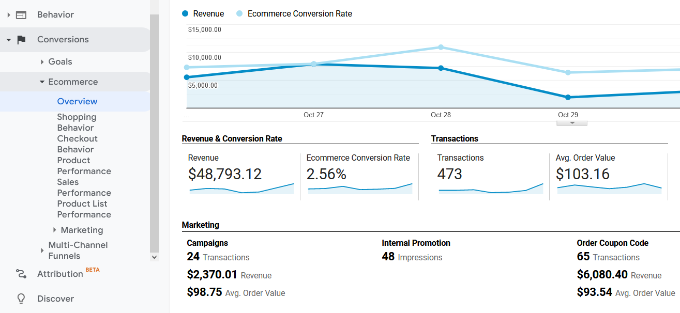
Po pierwsze, raport przeglądowy dostarczy ważnych danych liczbowych, takich jak przychody, współczynnik konwersji, transakcje i średnia wartość zamówienia.
Następnie można przełączyć się do różnych raportów w celu przeprowadzenia bardziej dogłębnej analizy. Na przykład, raport “Zachowania zakupowe” podzieli sesje użytkowników na dodanie do koszyka, porzucenie koszyka i sesje, które doprowadziły do realizacji zakupu.
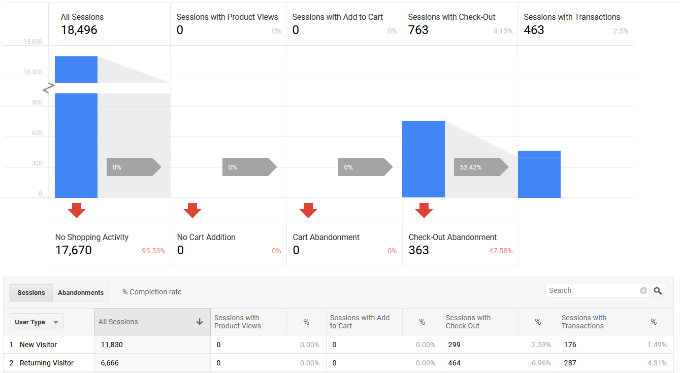
Jak zwiększyć twoją konwersję i sprzedaż w WooCommerce?
Teraz, gdy masz już dane potrzebne do śledzenia twoich konwersji w WooCommerce, przyjrzyjmy się, jak poprawić współczynniki konwersji i zwiększyć sprzedaż.
1. Poprawa szybkości i wydajności
Według studium przypadku StrangeLoop, 1 sekunda opóźnienia wczytywania strony może prowadzić do 7% spadku konwersji, 11% mniejszej liczby wyświetleń strony i 16% spadku zadowolenia klientów.

Wolniejsze witryny internetowe powodują złe wrażenia użytkownika, co skutkuje niższymi współczynnikami konwersji. Zapoznaj się z naszym kompletnym przewodnikiem krok po kroku, aby poprawić szybkość i wydajność Twojego sklepu WooCommerce.
2. Odzyskaj sprzedaż porzuconych koszyków
Średnio 60-80% osób, które dodają produkt do koszyka, nie dokonuje zakupu. Oznacza to, że jeśli masz sklep internetowy, tracisz wiele na sprzedaży.
Na szczęście istnieje kilka najlepszych praktyk, które pomagają odzyskać część sprzedaży z porzuconych koszyków. Zapoznaj się z naszymi wskazówkami, jak odzyskać sprzedaż z porzuconych koszyków i zwiększyć twoją konwersję.
3. Zapewnienie użytkownikom alternatywnych rozwiązań
Jeśli użytkownicy zdecydują się opuścić twoją witrynę internetową bez dokonania zakupu, istnieje bardzo małe prawdopodobieństwo, że kiedykolwiek zobaczą ją ponownie.
Musisz zapewnić użytkownikom możliwość pozostania w kontakcie, nawet jeśli nie dokonają zakupu.
Możesz to zrobić, tworząc biuletyn e-mail dla twojego sklepu WooCommerce. Zalecamy korzystanie z Constant Contact lub Brevo (dawniej Sendinblue). Oba znajdują się na naszej liście najlepszych usług e-mail marketingu dla małych firm.
Możesz również użyć wtyczki WooCommerce, takiej jak PushEngage. Umożliwia ona łatwe wysyłanie powiadomień web push e-handlu o porzuceniu koszyka, porzuceniu przeglądania, spadkach cen, ogłoszeniach o nowych produktach i nie tylko.
Więcej technik można znaleźć w naszym przewodniku na temat przekształcania odwiedzających WooCommerce w klientów.
Mamy nadzieję, że ten artykuł pomógł Ci skonfigurować śledzenie konwersji WooCommerce w Twoim sklepie e-handlowym. Możesz również zapoznać się z naszą listą najlepszych wtyczek WooCommerce i naszym przewodnikiem na temat sprzedaży pakietów produktów w WooCommerce.
If you liked this article, then please subscribe to our YouTube Channel for WordPress video tutorials. You can also find us on Twitter and Facebook.





Ahmed Omar
A step-by-step guide to setting up WooCommerce conversion tracking – pure brilliance
Your detailed walkthrough, especially the integration with Monster Insight and the importance of tracking key events, is invaluable for e-commerce success
Thanks for ensuring my online store is on the path to conversion greatness!
WPBeginner Support
Glad our guide could help
Admin
Marisa G
I haven’t had a need for WooCommerce yet but will be changing because I will be using this informative article for myself and my clients. Thank you!
WPBeginner Support
You’re welcome, glad our article could help your sites grow
Admin